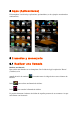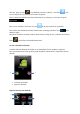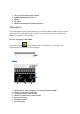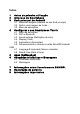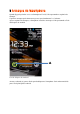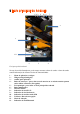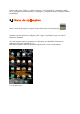Operating Instructions
O ecrã principal é composto por várias páginas a que pode aceder deslizando o ecrã principal
para a esquerda ou para a direita.
Clique numa aplicação em execução na vista multifunções para mudar rapidamente para ela.
Pode fechar aplicações em execução, deslizando a aplicação para a esquerda.
3.1 Adicionar widgets e atalhos ao seu Ecrã
p
rincipal
Para adicionar um widget, prima o botão de aplicações e widgets na parte inferior do seu Ecrã
principal:
No ecrã seguinte, pode encontrar todas as aplicações e widgets instalados, que poderá
visualizar em separado premindo respetivamente "Apps" ("Aplicações") ou "Widgets" no
topo do ecrã.
Prima “Widgets” para ver todos os widgets disponíveis. Quando são apresentados todos os
widgets, pode deslizar o ecrã para ir para a página seguinte (se estiver disponível).
Mantenha premido o widget desejado para surgir o Ecrã principal e liberte o widget em
qualquer ponto livre do Ecrã principal.
Para adicionar um atalho para qualquer aplicação, prima o botão de aplicações e widgets na
parte inferior do seu Ecrã principal:
Para adicionar um atalho para qualquer aplicação, prima o botão de aplicações e widgets na
No ecrã seguinte, pode encontrar todas as aplicações e widgets instalados, que poderá
visualizar em separado premindo respetivamente "Apps" ("Aplicações") ou "Widgets" no
topo do ecrã.
Prima "Apps" ("Aplicações") para ver todas as aplicações instaladas.
Mantenha premida a aplicação desejada para surgir o Ecrã principal e liberte o atalho em
qualquer ponto livre do Ecrã principal.
Para remover widgets e/ou aplicações do seu Ecrã principal, mantenha-os premidos e arraste-
os para o texto "Remove" ("Remover") que surge no topo do Ecrã principal.
3.2 Definir uma imagem de fundo
Para alterar a imagem de fundo do Ecrã principal, mantenha premido o Ecrã principal até
surgir o menu “Choose Wallpaper from” (“Escolher imagem de fundo a partir de").